হোম > উইন্ডোজ এক্সপির গ্রুপ পলিসি এডিটর
লেখক পরিচিতি
লেখকের নাম:
ফারুক হোসেন কামরুল
মোট লেখা:৫
লেখা সম্পর্কিত
পাবলিশ:
২০০৮ - মে
তথ্যসূত্র:
কমপিউটার জগৎ
লেখার ধরণ:
উইন্ডোজ এক্সপি
তথ্যসূত্র:
সফটওয়্যার
ভাষা:
বাংলা
স্বত্ত্ব:
কমপিউটার জগৎ
উইন্ডোজ এক্সপির গ্রুপ পলিসি এডিটর
উইন্ডোজ এক্সপির গ্রুপ পলিসি এডিটর হলো একটি ম্যানেজমেন্ট কনসোল যা অনেক সিস্টেম প্রোপার্টিজ ও রানিং স্ক্রিপ্টকে সুবিধাজনক উপায়ে কনফিগারের সুবিধা দেয়৷ এটি কিভাবে ব্যবহার করা যায় সে সম্পর্কে নিচে কয়েকটি উদাহরণসহ আলোচনা করা হলো৷
গ্রুপ পলিসি এডিটর যেভাবে কাজ করে
যদিও গ্রুপ পলিসি এডিটর কনসোল (gped-it.msc)বেশিরভাগ সময়ই ডোমেইন ও নেটওয়ার্ক অ্যাডমিনিস্ট্রেটর কর্তৃক ব্যবহৃত হয়, তথাপিও স্ট্যান্ড-অ্যালোন হোম কমপিউটারেও এর ব্যবহার রয়েছে৷ উদাহরণস্বরূপ একটি ব্যবহার, হলো সহজে রেজিস্ট্রি এডিটিং, যাতে করে সিস্টেমের বিভিন্ন পরিবর্তন করা যায়৷ এই সেটিংগুলোকে পলিসি বলা হয় এবং এটি বিশেষ হিডেন ফোল্ডারে সংরক্ষিত থাকে৷ যেমন-
%SystemRoot%/System32/GroupPlicy/৷ উল্লেখ্য, বেশিরভাগ সিস্টেমের জন্য এনভায়রনমেন্ট ভেরিয়েবল %SystemRoot% হলো C://Windows৷ যেসব পলিসি মেশিনের জন্য প্রযোজ্য সেগুলো Machine বা Computer নামের সাব-ফোল্ডারে সংরক্ষিত থাকে আর যেসব পলিসি ইউজারের জন্য প্রযোজ্য সেগুলো তুটংবত্থ নামের সাব-ফোল্ডারে সংরক্ষিত থাকে৷ তবে উভয় ক্ষেত্রেই এই সেটিংসগুলো Registry.pol নামের একটি ফাইলে থাকে৷ কাজেই মেশিনের জন্য সেটিংসগুলো থাকে-
%SystemRoot%/System32/GroupPlicy/Computer/Resistry. নামের ফাইলে৷ অনুরূপভাবে ইউজার সেটিংগুলো User/Registry.Pol-এ থাকে৷
গ্রুপ পলিসির আরেকটি ব্যবহার হলো কোনো স্ক্রিপ্টকে স্বয়ংক্রিয়ভাবে রান করানো৷ এই স্ক্রিপ্টগুলো হতে পারে কমপিউটার স্টার্টআপ বা শাটডাউনের অথবা ইউজার লগ অন বা অফের সময়ের স্ক্রিপ্ট৷ লক্ষণীয়, উইন্ডোজ এক্সপি হোম এডিশনে গ্রুপ পলিসি এডিটর নেই৷ এটা রয়েছে প্রফেশনাল এডিশনে৷
গ্রুপ পলিসি এডিটর ব্যবহার
অন্যান্য অনেক ম্যানেজমেন্ট কনসোলের মতো গ্রুপ পলিসি এডিটর বা জিপিইকে StartAll Programs-এ তালিকাভুক্ত করা হয়নি৷ এটি ওপেন করতে StartRun-G গিয়ে gpedit.msc লিখে এন্টার চাপতে হয়৷
চিত্রে জিপিই কনসোল দেখা যাচ্ছে৷ লক্ষণীয় এখানে কমপিউটার এবং ইউজার কনফিগারেশনের জন্য এন্ট্র রয়েছে৷ যেকোনো একটি এন্ট্র সিলেক্ট করলে সেটি সম্পর্কিত এন্ট্রগুলো ডানপাশের প্যানেলে প্রদর্শিত হয়৷ বামপাশের প্যানেলের + চিহ্নে ক্লিক করলে সিলেকশন সম্প্রসারিত হবে৷
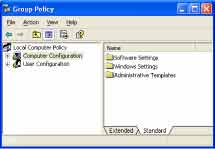
অ্যাডমিনিস্ট্রেটিভ টেমপেটস-ডেস্কটপ ক্লিনআপ উইজার্ডকে রিমুভ করার উদাহরণ
জিপিইতে এডিটিং করার জন্য অনেক আইটেম রয়েছে৷ তবে এখানে শুধু একটি আইটেম এডিট করার পদ্ধতি দেখানো হলো, যেটিতে একজন অ্যাভারেজ হোম পিসি ইউজার উত্সাহিত হতে পারে৷ কাস্টম কনফিগারেশন করা যায় তবে অনেকগুলো প্রি-এক্সিসটিং টেমপেট রয়েছে যেগুলোর মধ্য থেকে নির্দিষ্ট অপশনটি নির্বাচন করা যায়৷ এদের একটি হলো- ডেস্কটপ ক্লিনআপ উইজার্ড অন বা অফ রাখা৷ ডেস্কটপে অব্যবহৃত আইকন থাকলে বিরক্তিকর একটি মেসেজ বার বারই প্রদর্শিত হয় আপনি সেটি মুছে ফেলবেন কি-না৷ মেসেজটি বন্ধ করার আরো পদ্ধতি আছে, তবে আলোচনার প্রাসঙ্গিকতার স্বার্থে জিপিই দিয়ে বন্ধ করার পন্থা দেখানো হলো৷

ডেস্কটপ টেমপেটসহ জিপিইর সম্প্রসারিত দৃশ্য দেখানো হলো৷
চিত্র-২-এর ডান প্যানেলে অনেকগুলো ডেস্কটপ সম্পর্কিত টোয়েক দেখা যাচ্ছে৷
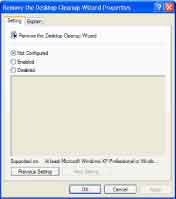
চিত্র-৩-এ দেখা যাচ্ছে ডান প্যানেলের এন্ট্র Remove the Desktop Cleanup Wizard-এর উপর ডবল ক্লিক করার ফলে প্রদর্শিত ডায়ালগ বক্স৷ রেডিও বাটনগুলো উইজার্ডকে এনাবল, বা ডিজাবল করার জন্য ব্যবহার হয়৷ Not Configared অপশনটি সিলেক্ট করে এনাবল বা ডিজাবল করার বিষয়টি ইউজারের ওপর ছেড়ে দেয়া হয়৷
শাটডাউন/স্টার্টআপ বা ইউজার্ড লগ অন/লগ অফ-এ স্ক্রিপ্ট বা প্রোগ্রাম রান করা
জিপিই-এ খুবই প্রয়োজনীয় একটি ফিচার হলো স্বয়ংক্রিয়ভাবে কোনো প্রোগ্রাম বা স্ক্রিপ্ট রান করা৷ অর্থাৎ এর মাধ্যমে কোনো প্রোগ্রাম বা স্ক্রিপ্ট এমনভাবে সেট করে দেয়া যায় যা কমপিউটার স্টার্টআপ/শাটডাউন অথবা লগ অন/অফ-এর সময় রান করতে পারে৷ যেকোনো এক্সিকিউটেবল ফাইলকে কল করা যায় এর মাধ্যমে৷ এই ফাইলগুলো হতে পারে BAT, CMD, EXE, JS, VBS এবং অন্যান্য এক্সটেনশন যুক্ত৷
চিত্র-৪-এ দেখানো হয়েছে এন্ট্র Windows Settings-কে এক্সপান্ড করা হয়েছে এবং এতে আপনি এন্ট্র দেখতে পাবেন যা আপনাকে স্টার্টআপ ও শাটডাউনের জন্য স্ক্রিপ্ট যোগ করার পদ্ধতি বলে দেবে, আবার ইউজার কনফিগারেশন উইন্ডোজ সেটিংস মাধ্যমে ও লগ অন বা অফ-এর সময় স্ক্রিপ্ট সেট করা যায়৷ একটি নির্দিষ্ট ক্রমে একের অধিক স্ক্রিপ্ট রান করানো যায়৷ তাছাড়া কমান্ড-লাইন প্যারামিটারও নির্দিষ্ট করে দেয়া যায়৷

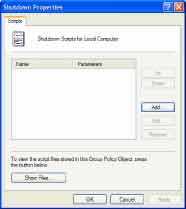
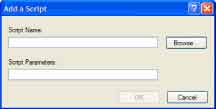
স্ক্রিপ্ট যোগ করতে চিত্র-৪-এর মতো ডান প্যানেল Shutdown এন্ট্রতে ডাবল ক্লিক করলে চিত্র-৫-এর মতো একটি উইন্ডোজ প্রদর্শিত হবে৷ এখানে Add বাটনে ক্লিক করলে চিত্র-৬-এর মতো একটি ডায়ালগ বক্স প্রদর্শিত হবে৷
যে ফাইলটি যোগ করতে চান সেটি ব্রাউজ করুন এবং স্ক্রিপ্ট বা প্রোগ্রামের জন্য যেকোনো প্যারামিটার চিহ্নিত করুন৷ স্ক্রিপ্ট বা প্রোগ্রাম কমপিউটারের যেকোনো জায়গায় থাকতে পারে৷
লেখাটি পিডিএফ ফর্মেটে ডাউনলোড করুন
পাঠকের মন্তব্য


